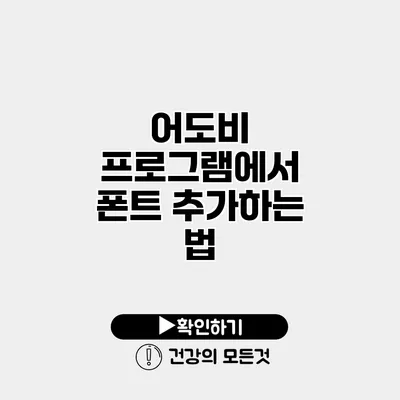어도비 프로그램에서 폰트 추가하는 방법 완벽 가이드
폴트 작업을 할 때, 정말 다양한 폰트를 사용하고 싶으신가요? 당연히 그렇겠죠! 원하는 폰트를 추가하는 것이 얼마나 중요한지 잘 알고 있으실 텐데요. 특히 어도비 프로그램을 사용하면서 폰트를 추가하는 방법을 알아두면 디자인 작업이 더 간편해질 수 있어요. 이 글에서는 어도비의 여러 프로그램에서 폰트를 추가하는 방법에 대해 상세히 설명드릴게요.
✅ 디자인에 더욱 생명을 불어넣는 폰트를 찾아보세요.
어도비 프로그램에서 폰트 추가의 중요성
디자인 작업에서 폰트는 중요한 요소에요. 폰트는 텍스트의 가독성을 높여줄 뿐만 아니라, 디자인의 분위기를 결정짓기도 한답니다. 예를 들어, 비즈니스 관련 디자인에서는 세리프 폰트가 더 신뢰감을 줄 수 있고, 어린이를 대상으로 하는 디자인에는 유머러스한 산세리프 폰트가 더 적합할 수 있어요.
폰트를 추가함으로써 얻는 이점
- 작업 효율성 향상: 다양한 폰트를 사용하면 디자인의 자유도가 높아져 작업 시간이 단축됩니다.
- 브랜드 아이덴티티 강화: 자신만의 폰트를 사용하면 브랜드를 더욱 인식시키는 데 도움이 됩니다.
- 프로젝트 다양성: 특정 프로젝트에 맞는 폰트를 쉽게 추가할 수 있어 디자인의 다양성을 높일 수 있어요.
✅ 다양한 무료 폰트를 쉽게 다운로드하고 활용하세요.
어도비 프로그램에서 폰트 추가하기
어도비 프로그램에서 폰트를 추가하는 방법은 여러 가지가 있지만, 공통적인 절차가 있습니다. 이제 각각의 프로그램에 대한 방법을 자세히 살펴볼까요?
1. 포토샵에서 폰트 추가하기
포토샵에서 폰트를 추가하는 과정은 다음과 같아요:
1-1. 폰트 다운로드
미리 사용하고 싶은 폰트를 인터넷에서 다운로드하세요. 구글 폰트와 같은 무료 폰트 사이트를 활용할 수 있어요.
1-2. 폰트 설치
- Windows: 다운로드한 폰트 파일을 클릭하고 ‘설치’ 버튼을 클릭하세요.
- Mac: 다운로드한 폰트를 더블 클릭하고 ‘폰트 북’에서 ‘설치’를 선택하세요.
1-3. 포토샵에서 폰트 사용하기
포토샵을 열고 텍스트 도구를 선택한 후, 폰트 목록에서 새로 설치한 폰트를 찾아 선택하면 됩니다.
2. 일러스트레이터에서 폰트 추가하기
일러스트레이터에서도 폰트를 추가하는 방법은 유사해요.
2-1. 폰트 다운로드 및 설치
포토샵에서 설명한 방법과 동일하게 폰트를 다운로드하고 설치하세요.
2-2. 일러스트레이터에서 폰트 사용하기
일러스트레이터를 실행한 후, 텍스트 도구를 선택하고, 새로 설치한 폰트를 찾은 다음 사용하면 됩니다.
✅ 어도비 프로그램에 폰트를 쉽게 추가하는 방법을 알아보세요.
폰트 관리 유틸리티 활용하기
어도비 프로그램에서 폰트를 추가하는 것 뿐만 아니라, 폰트를 관리할 수 있는 유틸리티도 활용하면 좋습니다. 예를 들어, 어도비 폰트 서비스는 클라우드 기반으로 다양한 폰트를 제공하며, 손쉽게 사용할 수 있도록 도와줍니다.
이 서비스의 특징은 다음과 같아요:
- 자동 동기화: 설치한 모든 기기에서 같은 폰트를 사용할 수 있게 자동 동기화가 됩니다.
- 여러 프로그램 지원: 포토샵, 일러스트레이터, 인디자인 등 다양한 어도비 프로그램과 호환됩니다.
- 풍부한 라이브러리: 수천 가지 폰트가 제공되어 선택의 폭이 넓습니다.
폰트 관리 팁
- 정기적으로 사용하지 않는 폰트를 삭제하여 관리 효율성을 높이세요.
- 필요할 때 쉽게 사용할 수 있도록 폰트를 폴더별로 정리해 두는 것도 좋은 방법입니다.
폰트 추가 과정 요약
아래의 표를 통해 어도비 프로그램에서 폰트를 추가하는 방법을 정리해 보겠어요.
| 프로그램 | 폰트 다운로드 | 폰트 설치 방법 | 사용 방법 |
|---|---|---|---|
| 포토샵 | 웹사이트에서 다운로드 | Windows: 파일 클릭 후 설치 / Mac: 더블 클릭 후 설치 | 텍스트 도구로 선택 후 사용 |
| 일러스트레이터 | 웹사이트에서 다운로드 | Windows: 파일 클릭 후 설치 / Mac: 더블 클릭 후 설치 | 텍스트 도구로 선택 후 사용 |
✅ 상가 임대에 꼭 필요한 기술과 리소스를 알아보세요.
추가 팁 및 추천 리소스
폰트를 추가하고 관리하는 것은 간단한 과정이지만 몇 가지 추가적인 팁을 제공할게요:
- 사용자 리뷰 확인: 새로운 폰트를 사용하기 전에 다른 사용자들의 리뷰를 확인하는 것도 도움이 됩니다.
- 폰트 크기 조절: 사용 시 글자의 크기와 자간 등을 조절해 사용하면 더욱 효과적이에요.
- 디자인 소스 활용: Behance나 Dribbble과 같은 디자인 플랫폼에서 영감을 얻는 것도 좋습니다.
결론
이렇게 어도비 프로그램에서 폰트를 추가하는 방법에 대해 알아보았어요. 폰트는 디자인의 중요한 부분인 만큼, 다양한 폰트를 활용하는 것이 작업의 질을 높이는 데 큰 도움이 됩니다. 때로는 적절한 폰트가 작업의 완성도를 끌어올리는 요소가 되기도 해요.
여러분도 이제 쉽게 원하는 폰트를 추가하고 자신만의 멋진 디자인 작업을 해보세요! 폰트 관리가 어려워도 오늘 배운 내용을 활용하면 꼭 여러분의 디자인 스킬이 향상될 거예요.
디자인 작업을 더욱 즐겁고 효율적으로 만드는 데 도움이 되었기를 바랍니다!
자주 묻는 질문 Q&A
Q1: 어도비 프로그램에서 폰트를 추가하는 방법은 무엇인가요?
A1: 어도비 프로그램에서 폰트를 추가하려면 먼저 폰트를 다운로드하고 설치한 후, 프로그램에서 텍스트 도구를 사용하여 새로 설치한 폰트를 선택하면 됩니다.
Q2: 폰트를 추가하는 이유는 무엇인가요?
A2: 폰트를 추가하면 작업의 효율성이 향상되고, 브랜드 아이덴티티를 강화하며, 프로젝트의 다양성을 높일 수 있습니다.
Q3: 어도비 폰트 서비스의 장점은 무엇인가요?
A3: 어도비 폰트 서비스는 자동 동기화, 여러 프로그램 지원, 다양한 폰트를 제공하며 사용하기 편리합니다.